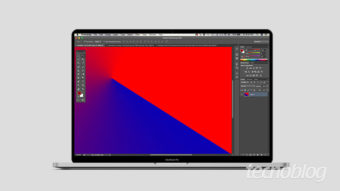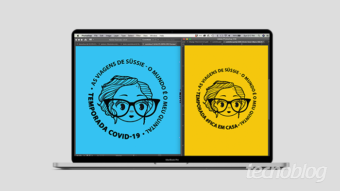Como justificar texto no Photoshop [Formatação]
Hifenizar ou não hifenizar, eis a questão. Como justificar textos no Photoshop, uma das formatações mais utilizadas no design gráfico
O Photoshop é mais conhecido como um editor de imagens, porém, com ele também é possível fazer animações, editar textos para cartazes, panfletos e materiais para web. Algumas ações de alinhamento mais conhecidas do mundo impresso, como justificar um texto no Photoshop, costumam gerar muitas dúvidas na hora de criar um layout.
O alinhamento justificado é aquele que cria um bloco visual homogêneo de texto, com as linhas totalmente preenchidas e alinhadas nos dois extremos da página. Além do alinhamento justificado, existem também o centralizado, à esquerda e à direita.
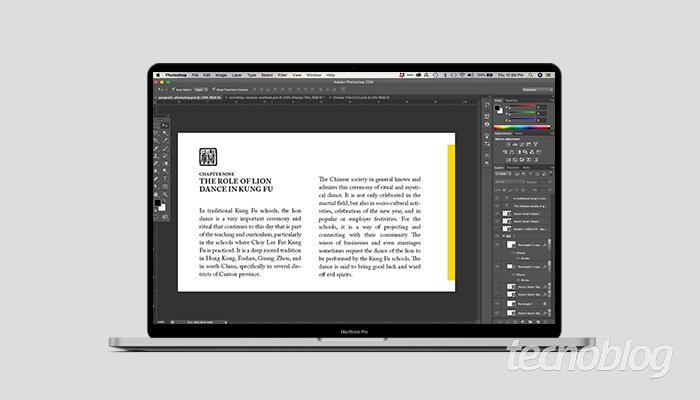
Como justificar texto no Photoshop
- Abra o Photoshop e acesse o Menu “File” (Arquivo) > “New” (Novo);
Ou siga o atalho “⌘ + N” (macOS) ou “Control + N” (Windows); - Informe o tamanho do arquivo que deseja trabalhar;
- Com a ferramenta “Type” (Tipo), faça um retângulo para delimitar sua área de texto;
- Copie o texto de seu local de origem e cole dentro dessa demarcação prévia;
- Selecione todo o texto e acesse o Menu “Window” (Janela) > Paragraph (Parágrafo);
- Selecione a opção “Justify Last Left” (Justicado Última Linha à Esquerda);
- Marque ou desmarque a opção “Hyphenate” (Hifenização);
- No Menu “Window” (Janela) > Character (Caracter);
- Escolha um tamanho, tipo de fonte e espaçamento entre linha e entre palavras ;
- Finalize seu projeto e salve o arquivo.
Você pode justificar todo o texto em um parágrafo excluindo a última linha ou justificar o texto em um parágrafo incluindo-a. Isso fará com que o texto não crie grandes espaços entre palavras, ao final de um parágrafo. Experimente os ajustes, clicando nas opções de alinhamento com última linha à esquerda, ao centro, à direita, justificar tudo.
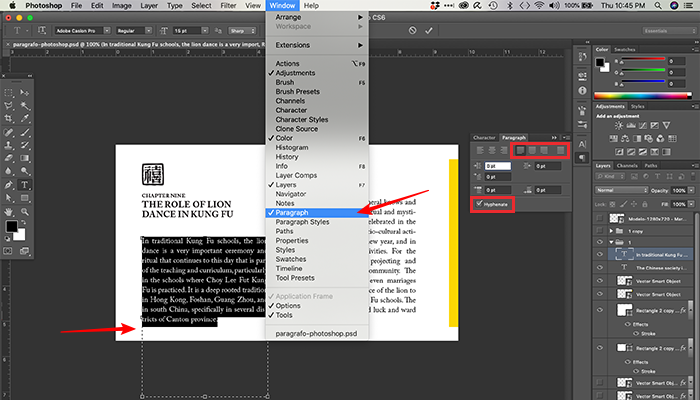
O alinhamento justificado ou blocado uniformiza as linhas e, muitas vezes, requer maiores cuidados durante a diagramação, pois aumenta também o espaço entre as palavras. O uso do hífen em parte ou sua totalidade pode resolver a questão, a fim de separar palavras, quando muito grandes, aprimorando a experiência de leitura.
Confira abaixo a um exemplo de formatação justificada com e sem hifenização. Apesar de serem ajustes simples, seja qual opção o agrade, ambos requerem refinamento manual, para um melhor resultado.
Pois é, não existe mágica, é pura técnica.
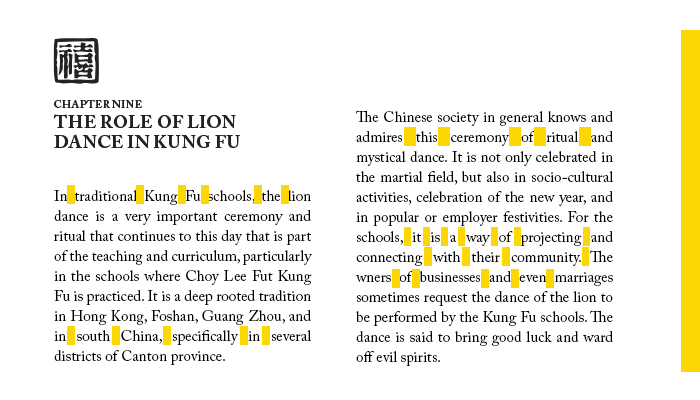
Com informações: Adobe.